윈 도 우 [누구나!다하는!] 윈도우 8 PE 빌더와 제작방법 (펀글)
2013.01.13 02:12
아는 분? 같아서요...^^
제가 알기론 개정판이 있습니다.
다른 내용은 본인께서 직접 알려주시길 기대합니다.
저는 다만 윈포에 소개로만 올려드립니다.
[펀글입니다] = 내용은 약간 수정함.
안녕하세요.^^
자료는 못드리고 직접 제작하시라고 링크 걸어드립니다.
스스로 한번 제작해보시는것도 좋으실것 같습니다.
winpe4를 만들려고, 참으로 오랫동안 매달렸습니다.
이미 중국판 한글화 성공 하신분들도 있었지만 본인것인 마냥 너무 노하우 감추기에 급급하시기에,
(제 개인적인 생각이니 너그러이 이해해주시길...)
맨땅에 헤딩하는 저로썬 참으로 힘들었습니다.
길게 설명하지 않아도 제작자가 워낙 스크립트를 잘 짜놔서(패키지는 온라인 다운됨) 누구나 쉽게 만들수 있습니다.^^
완벽하다고 말씀드리긴 힘들고, 거의 완성에 가깝다고 생각됩니다. 아이티 강국에 살면서 매번 해외에서
배워야 하는 현실이라니...ㅠㅠ
-준비물-
윈도우 8 DVD K 또는 윈도우 8 프로 K ISO파일 (각자 준비) - Win8ESD쓰지마세요!
윈도우 8 배포도구 키트 - https://www.microsoft.com/ko-kr/download/details.aspx?id=30652
윈도우 빌더 ---------------- https://www.msfn.org/board/topic/161226-win8pe-se/
한글폰트 ------ gulim.ttc malgun.ttf
준비하기
1. 윈도우 ISO 파일을 여시거나 압축 푸셔서 루트\폴더 통채로 넣어주세요.(ex c:\windows8)
2. 윈도우 8 배포도구를 설치해주세요. (배포도구 키트 설치시, 배포도구와 사전설치환경 두가지만 체크 하세요.)
3. 윈도우 빌더를 압축 푸셔서 루트\폴더1 넣어주세요.(c:\Win8PE_SE)
배포도구와 사전설치환경 두가지만 chk
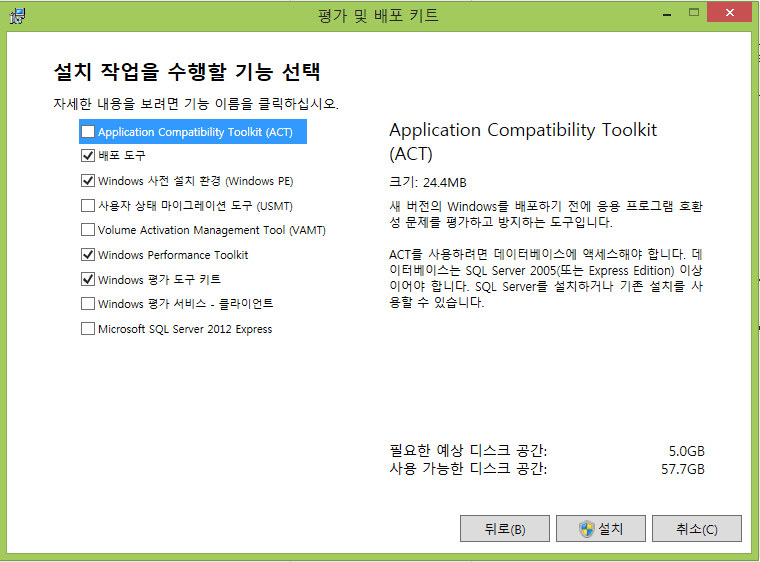
진행하기
Win8PESE82_Builder.exe 를 실행하세요.
아래의 사진과 같이 Source를 누르시고 소스디렉토리를 설정해주세요.
그 다음 우측 상단에 Play 버튼을 누르시면 됩니다.
다 끝나시면 오류와 에러가 몇개 보이실겁니다. 무시 하세요.
c:\Win8PE_SE\Target\Win8PESE 폴더에 들어가셔서
Program Files
ProgramData
Programs
Windows
사용자
위에 다섯가지 폴더를 제외하고 모두 삭제하세요.
그리고 ISO파일속의 install.wim 파일속에 windows\Fonts폴더속에 아래에 두가지
폰트 파일을 복사하셔서
c:\Win8PE_SE\Target\Win8PESE\Windows\Fonts 폴더 속에 넣으세요.
gulim.ttc
malgun.ttf
그래야지 한글이 깨지지 않습니다.(그래도 깨지시면 폰트폴더 통채로 넣으세요.^^)
이제 마지막으로
Program Files
ProgramData
Programs
Windows
사용자
다섯가지 폴더를 BOOT.WIM파일로 만드시고, 순정ISO파일의 sources폴더를 모조리 삭제하시고,
방금 만드신 BOOT.WIM파일을 넣으시면 끝입니다.
아키텍처를 정확히 확인하시고 작업하시기 바랍니다.
WIM이미지 제작과 ISO파일 만지는것은 생략합니다.
배경화면 변경은 img0.jpg 찾으셔서 변경하시면 됩니다.
로고화면 변경은 logo.bmp 찾으셔서 변경하시면 됩니다.
배경화면 폴더와 로고폴더 변경은 레지스트 작업하셔야 되니 생략합니다.
항상 건강들 하시고, 올 한해 승승장구 하시길 바랍니다.
새해 인사는 어감이 맘에 안들어서(계사년) 안하렵니다.^^
샘플
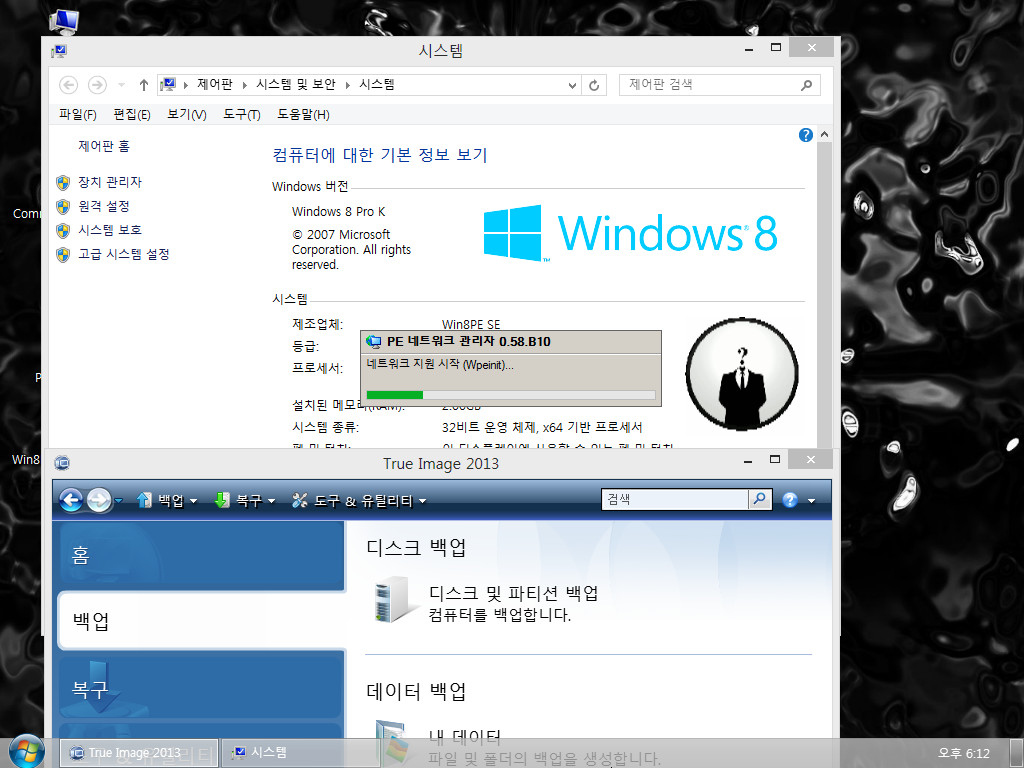
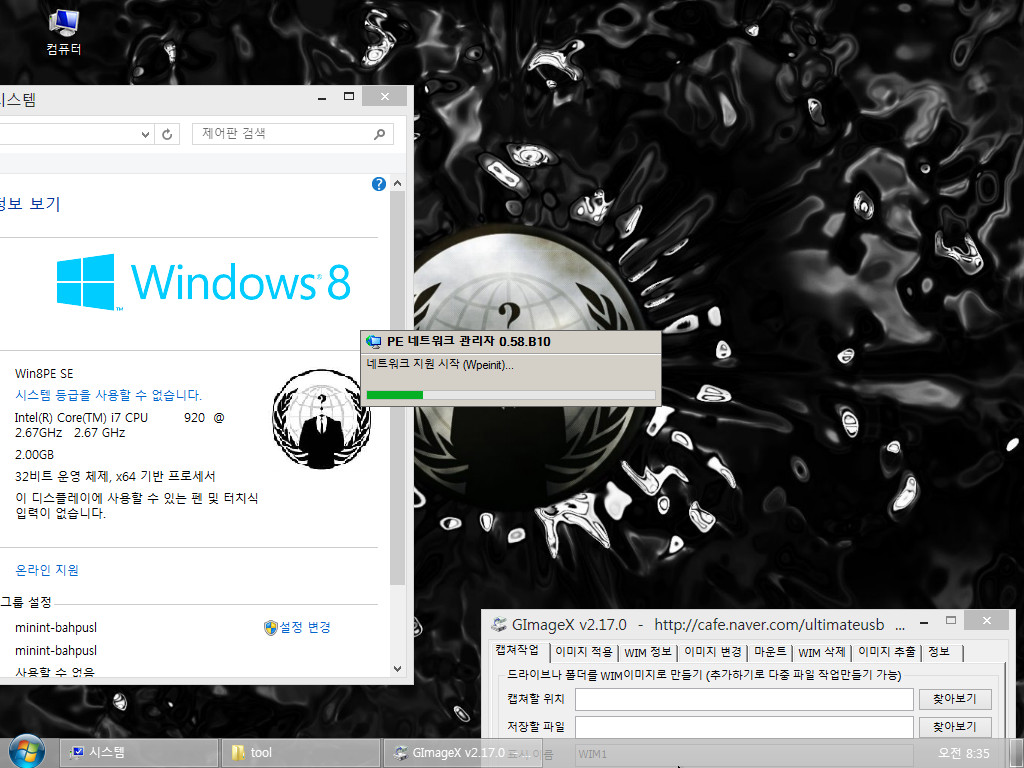
이곳까지 알고싶은 내용있으시면, 댓글주세요^^
적힌대로 하면 확실히 됩니다.
댓글 [13]
-
오늘을사는자 2013.01.13 02:42
-
k-style 2013.01.13 02:44 도움이 되시길 바라는 마음 뿐입니다 ^.-
-
k-style 2013.01.13 02:43 사진표시가 않되어 이미지만 다시올립니다.
영어판은 완료되셨다고 원작자분의 말씀이 있었습니다.
직접, 위대로 한글판/일본어판으로 작업을 했습니다.
둘다 완료는 됩니다만, 일본어는 폰트가 깨져나옵니다.
일본어 OS로 해야하나??? (폰트만 넣은다면...어떤폰트를...)
Windows 8 PE4 x64 日本語?? CD제작 참조 사이트입니다 ^.-
===== 일본어입니다 =====
=======================
Have a GOOOOOOOOOD DAY!!!
-
tara 2013.01.13 04:12
늦은새벽까지 수고가 많으십니다 ^^
윈빌더 작업이면 따로 ADK(윈8용,윈7은 aik)가 설치 안하셔도 윈빌더에서 개별 필요파일 다운되는걸로 알고있습니다.
제가 잘못 알고 있는지 모르나
저도 ADK설치 되었지만 미설치된 OS에서도 만들때도 윈빌더에서 작업했습니다 ^^
-
k-style 2013.01.13 04:22 예... 그러셨군요^^
저도 그렇게 해보아야겠습니다 ^.-
감사합니다.
5love에 쪽지드렸습니다...부탁드립니다 ^.-
-
오늘을사는자 2013.01.13 04:28
수고가 많으십니다. 아직도 댓글을 달고 계시는 군요, 저도 님의 도움을 앞으로 좀 받아야 겠습니다. 도움 요청시 좀 도와 주시겠습니까? 완초는 아닙니다. 완초라면 미안해서 질문도 못해 봅니다.
저 윈빌드는 윈도우7도 가능 합니까? 윈빌드 하나로 모든 설정을 다 할 수 있나요? 저의 질문입니다. ^^
궁금해서 물어 봅니다 ^^,
-
k-style 2013.01.13 05:02 저 또한 아는 것이 많질 않습니다만,
함께 배우시지요^^
위의 빌드는 윈도우8프로와 엔터용으로 나온 것입니다.
위대로하면, 기본뼈대는 만듭니다.
만든 후의 최초용량은 200MB입니다.
다른 설정과 App도 추가할 수 있습니다.
참조 : tara님의 https://windowsforum.kr/4194323도 참조하세요^^
도움이 되실 겁니다.
<제작하신 분의 초기화면입니다.>
=== 바탕화면의 바로가기는 자동생성입니다 ===
=== 네트워크설정은 시작하면서 실행/취소됩니다 ===

윈도우7용 빌드는
https://theoven.org/index.php?topic=131.0
https://blog.daum.net/dragonjay/22
를 참조해보심이 어떨지 싶네요^^
-
tara 2013.01.13 06:45
윈빌더 각종 파일 스크립 다운 https://reboot.pro/files/
입니다. ^^
중국 포럼 https://bbs.wuyou.com/
pe관련 https://bbs.wuyou.com/forumdisplay.php?fid=39
현재 윈빌더로 pe4.0 (windows 8 pe)제작 가능한건 k-style 님이 링크해주신 프로그램뿐으로 알고있습니다.
중국에서야 여럿 있겠지만 구할수가....없어서 ㅎㅎ
제작자 그룹에서 기존 7pe_se 버전을 수정 업데이트해서 윈8용으로 만든것으로 압니다.
저도 그렇고 대부분 이 빌더로제작을 해서 크게 다르지 않습니다.
대부분 cfg 로 로더하는 방식으로 하시는것 같습니다.
cfg 버리고 pecmd로 중국산화? 만드는데 머리가 지끈입니다.
-
k-style 2013.01.13 11:50 다녀가셨습니다... 감사합니다 ^^
pecmd를 받아두기는 했습니다만, 아직 미실행입니다^^
오늘도 오시는 모든 분들에 기쁘고 즐거운 일들만있으세요^^
-
이팀장 2013.01.13 11:28
겁나 감사합니다...ㅎㅎㅎ
-
root 2013.01.15 01:54 PE는 이렇게 만드는 거군요
감사합니다
-
고스 2013.01.18 14:30 깔끔! ^_____________________________^ 새해 복 많이 받으세요. 좋은 자료 감사합니다.
-
알키온 2014.04.24 11:02
따라했는데처음.. detecting wim.. 뭐 이러는곳에서 오류가 발생하는데요..index 어쩌구 install.wim(0) 이라는 에러메세지인데요..어떻게 잡아야할까요?질문게시판에 올렸으나 답글이없어서 이렇게 여쭈어봅니다..^^;

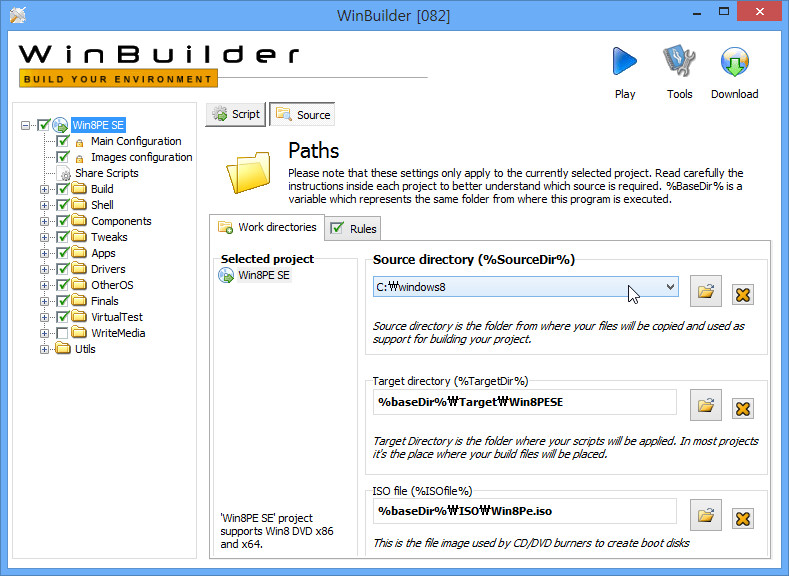
고맙습니다. 자료를 달라는 것이 아니라 이런 걸 주길 바랍니다. %%^^